

|
Microsoft Excel是Microsoft为使用Windows和Apple Macintosh操作系统的电脑编写的一款电子表格软件。直观的界面、出色的计算功能和图表工具,再加上成功的市场营销,使Excel成为最流行的个人计算机数据处理软件。 在工作表中处理大量数据时,可能会看不到前面的行或列,如图3-65所示。这时就需要利用Excel提供的冻结或锁定功能来将行与列进行锁定。以下通过实例简单介绍冻结或锁定工作表的行与列的操作步骤。 切换至“视图”选项卡,在“窗口”组中单击“冻结窗格”下三角按钮,在展开的下拉列表中选择“冻结首行”选项或“冻结首列”选项,则第1行或第1列就被冻结。这里选择“冻结首行”选项,如图3-66所示。冻结首行窗格的效果如图3-67所示。 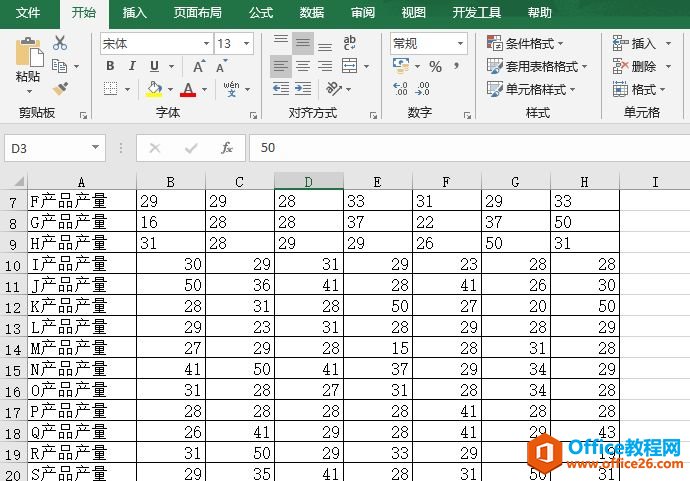 图3-65 工作表查看 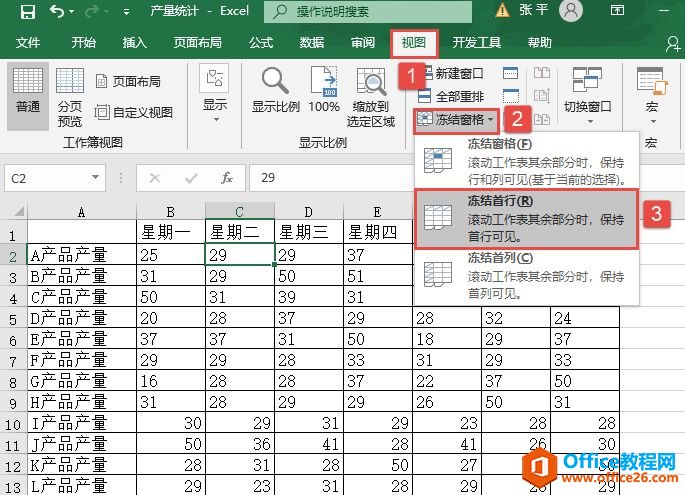 图3-66 冻结首行 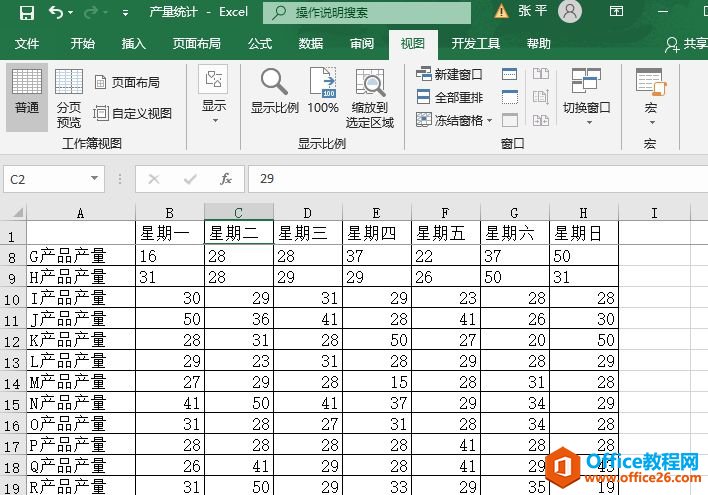 图3-67 冻结首行效果图 Excel整体界面趋于平面化,显得清新简洁。流畅的动画和平滑的过渡,带来不同以往的使用体验。 |
温馨提示:喜欢本站的话,请收藏一下本站!